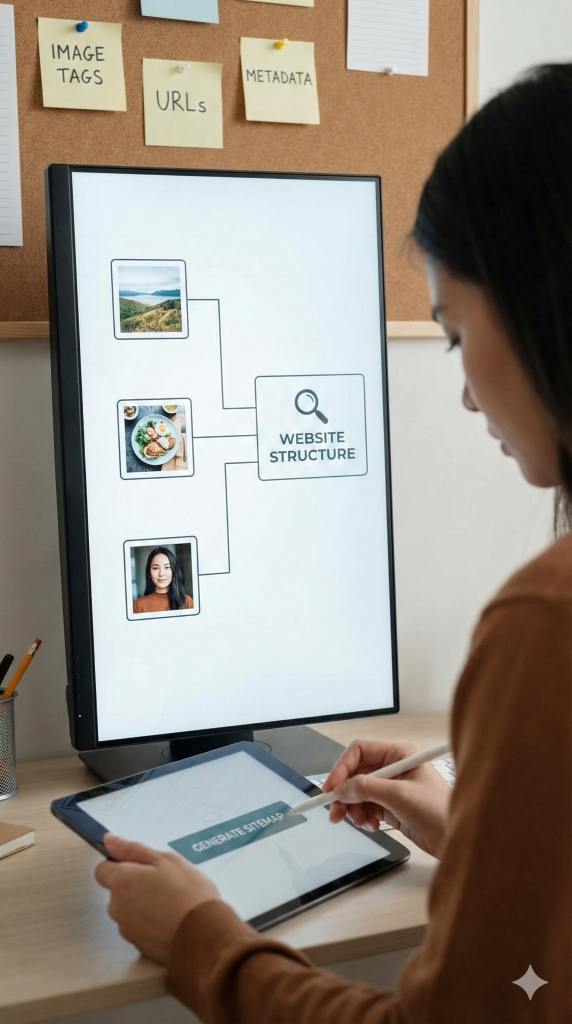Um sitemap de imagem é um arquivo XML que lista todas as URLs das imagens do seu site. Ele ajuda os mecanismos de busca a encontrarem e indexarem suas imagens mais rapidamente, aumentando a visibilidade do seu site nos resultados de pesquisa de imagens.
Por que criar um sitemap de imagem?
- Melhora a indexação: Facilita o Google a encontrar e indexar suas imagens.
- Aumenta o tráfego orgânico: Pode gerar mais tráfego para o seu site através das pesquisas de imagens.
- Controla quais imagens são indexadas: Permite que você escolha quais imagens deseja que apareçam nos resultados de pesquisa.
Como criar um sitemap de imagem:
Existem várias maneiras de criar um sitemap de imagem:
- Manualmente:
- Crie um arquivo XML: Use um editor de texto para criar um arquivo com a extensão .xml.
- Adicione as URLs das imagens: Inclua a URL completa de cada imagem que deseja indexar.
- Estrutura do XML: Siga a estrutura padrão do XML para sitemaps de imagem.
- Usando ferramentas online:
- Geradores de sitemap: Existem diversas ferramentas online gratuitas que permitem criar sitemaps de imagem de forma rápida e fácil.
- Plugins para CMS: Se você utiliza um CMS como WordPress, existem plugins que geram automaticamente o sitemap de imagem para você.
- Usando ferramentas de SEO:
- Ferramentas pagas: Ferramentas como Ahrefs, SEMrush e Moz oferecem funcionalidades para criar e gerenciar sitemaps de imagem.
Estrutura básica de um sitemap de imagem:
XML
<?xml version=”1.0″ encoding=”UTF-8″?>
<urlset xmlns=”http://www.sitemaps.org/schemas/sitemap/0.9″>
<url>
<loc>https://www.exemplo.com/imagem1.jpg</loc>
<image:image>
<image:loc>https://www.exemplo.com/imagem1.jpg</loc>
<image:caption>Descrição da imagem</image:caption>
<image:title>Título da imagem</image:caption>
</image:image>
</url>
</urlset>
Use o código com cuidado.
Enviando o sitemap de imagem para o Google:
- Acesse o Google Search Console: Faça login na sua conta do Google Search Console.
- Vá em Sitemaps: No menu lateral, selecione “Sitemaps”.
- Adicione o sitemap: Clique em “Adicionar/Testar Sitemap” e insira o URL do seu sitemap de imagem.
- Verifique os erros: O Google irá verificar o seu sitemap e informar se há algum erro.
Dicas adicionais:
- Atualize regularmente: Mantenha seu sitemap de imagem atualizado sempre que adicionar ou remover imagens do seu site.
- Use um arquivo de índice de sitemaps: Se você tiver muitos sitemaps de imagem, pode criar um arquivo de índice para organizá-los.
- Inclua informações adicionais: Além da URL da imagem, você pode adicionar informações como a legenda, o título e a data de publicação.
- Priorize as imagens importantes: Inclua as imagens mais relevantes para o seu site no sitemap de imagem.
Exemplo de ferramenta online para criar sitemap de imagem:
- XML-Sitemaps: Uma das ferramentas mais populares e fáceis de usar. Basta inserir o URL do seu site e ela gera automaticamente o sitemap.
Conclusão:
Criar um sitemap de imagem é uma etapa importante para otimizar suas imagens para os mecanismos de busca e aumentar a visibilidade do seu site. Ao seguir as dicas acima, você poderá criar um sitemap de imagem eficaz e garantir que suas imagens sejam encontradas pelos usuários.